
¿Alguna vez has recibido un archivo PDF interesante por correo electrónico, pero al intentar abrirlo te encuentras con un mensaje de error? Este problema es más común de lo que piensas y suele ocurrir porque no tienes un software adecuado para leer este tipo de archivos. No te preocupes, en esta guía te explicaré cómo abrir y leer archivos PDF sin complicaciones. Te presentaré los mejores programas gratuitos, herramientas online e incluso aplicaciones móviles para que puedas acceder a tus documentos en cualquier momento y desde cualquier dispositivo.
¿Por qué necesitas un programa para leer PDF?
El formato PDF (Portable Document Format) es uno de los más utilizados en el mundo para compartir documentos. Es ideal porque mantiene el formato original del archivo, sin importar el dispositivo o sistema operativo que uses. Sin embargo, para abrir y leer estos archivos, necesitas un lector de PDF. Afortunadamente, existen muchas opciones, tanto gratuitas como de pago, para Windows, macOS, Linux, e incluso para smartphones y tablets.
Programas para leer PDF gratis
Si prefieres una solución instalable en tu computadora, aquí tienes algunas de las mejores opciones gratuitas para leer PDF.
1. Microsoft Edge (Windows, macOS, Linux)
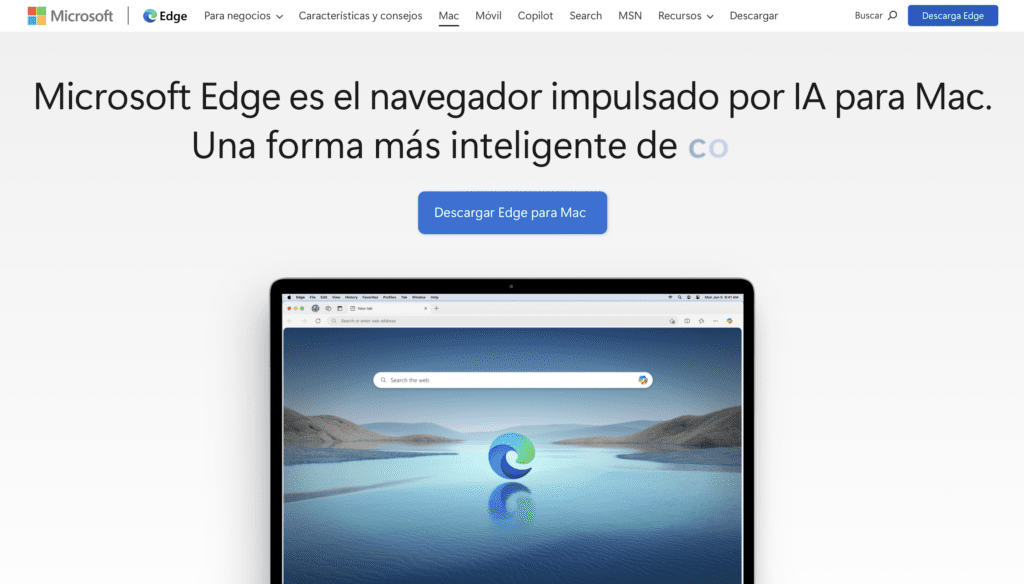
Microsoft Edge, el navegador predeterminado de Windows 10 y 11, también está disponible para macOS y Linux. Además de ser un excelente navegador, incluye un visor de PDF integrado que te permite abrir y leer archivos PDF sin necesidad de instalar software adicional.
Cómo usar Microsoft Edge para leer PDF:
- Abre Microsoft Edge.
- Arrastra el archivo PDF a la ventana del navegador.
- El PDF se abrirá en una nueva pestaña, donde podrás verlo, hacer zoom, desplazarte entre páginas y hasta añadir anotaciones.
Ventajas:
- Gratuito y preinstalado en Windows.
- Herramientas básicas de edición, como resaltar texto y añadir comentarios.
- Compatible con Windows, macOS y Linux.
2. Vista Previa (macOS)
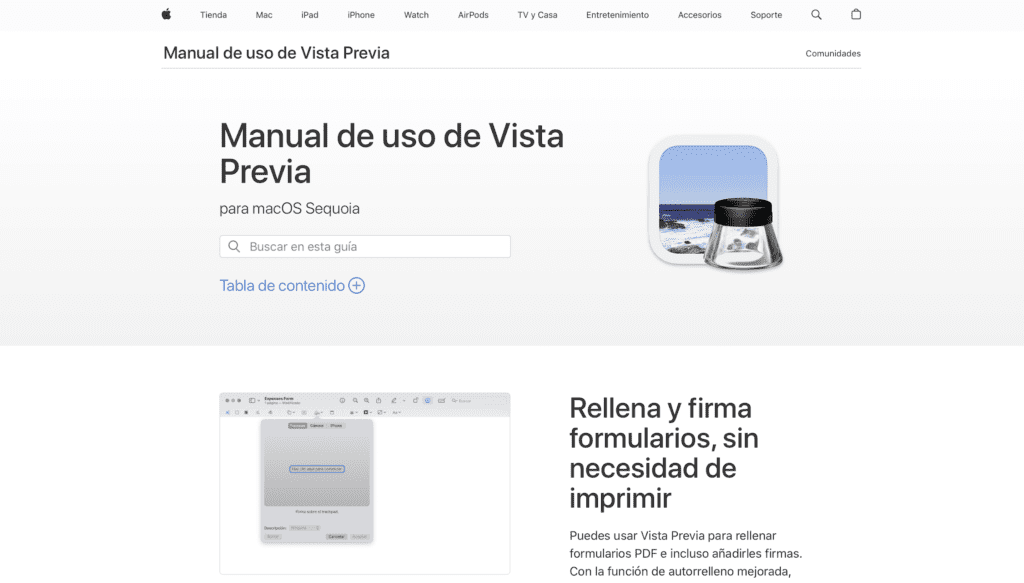
Si eres usuario de macOS, Vista Previa es la aplicación predeterminada para visualizar imágenes y PDF. Es una herramienta sencilla pero potente que te permite abrir, leer y realizar ediciones básicas en tus archivos PDF.
Cómo usar Vista Previa:
- Haz doble clic en el archivo PDF (se abrirá automáticamente con vista previa).
- Usa las herramientas de la barra superior para hacer zoom, rotar páginas o añadir anotaciones.
- Guarda los cambios directamente o exporta el archivo como un nuevo PDF.
Ventajas:
- Preinstalado en macOS.
- Herramientas básicas de edición, como añadir formas, texto y firmas.
- Ligero y rápido.
3. Adobe Acrobat Reader (Windows, macOS)
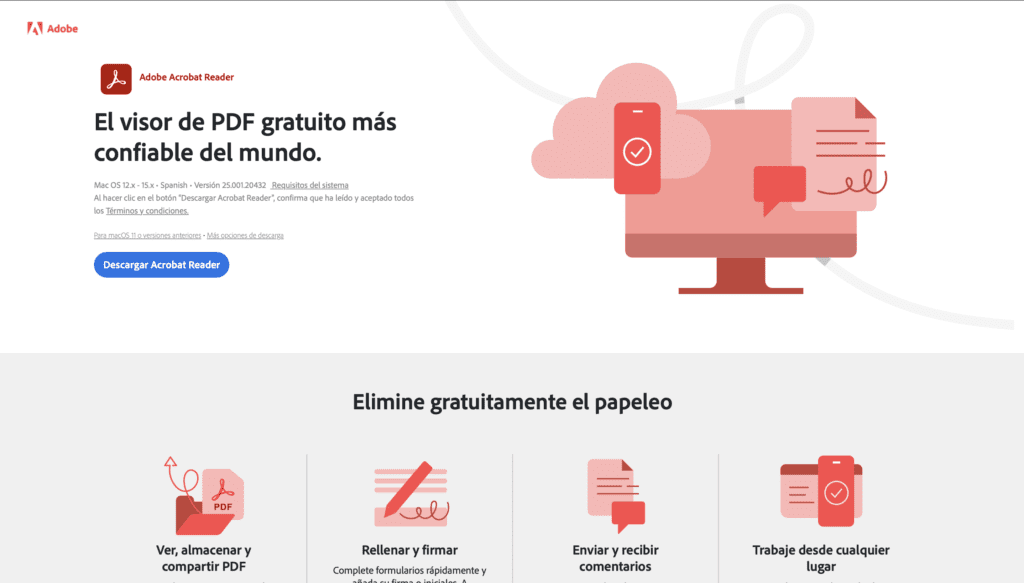
Adobe Acrobat Reader es el lector de PDF más conocido y utilizado en el mundo. Aunque tiene una versión de pago con funciones avanzadas, la versión gratuita es más que suficiente para abrir, leer y realizar anotaciones en tus archivos PDF.
Cómo usar Adobe Acrobat Reader:
- Descarga e instala Adobe Acrobat Reader desde su sitio oficial.
- Abre el programa y arrastra el archivo PDF a la ventana.
- Usa las herramientas de la barra lateral para resaltar texto, añadir comentarios o firmar documentos.
Ventajas:
- Compatible con Windows y macOS.
- Herramientas avanzadas de edición en la versión de pago.
- Interfaz intuitiva y fácil de usar.
4. Sumatra PDF (Windows)
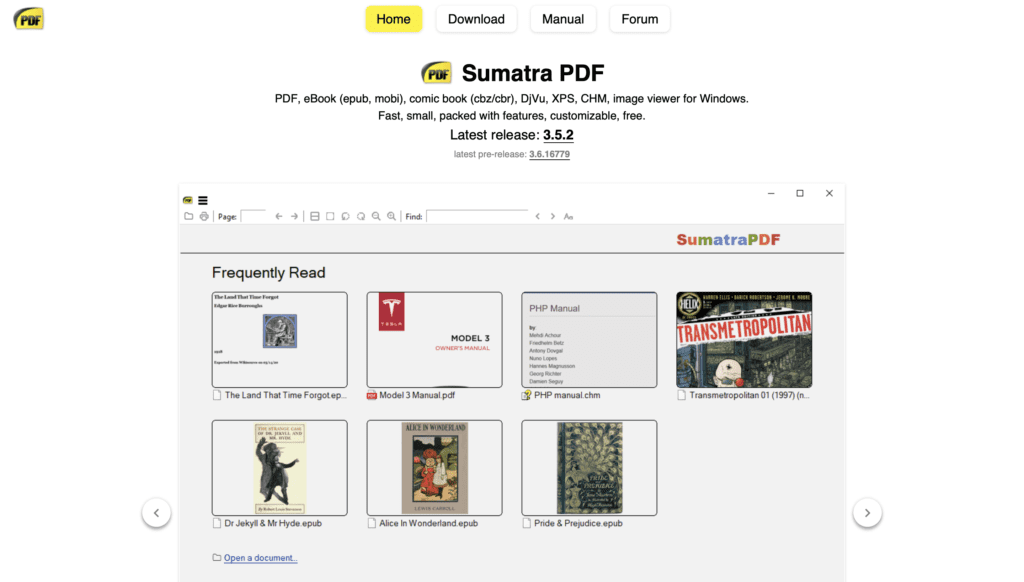
Si buscas una opción ligera y minimalista, Sumatra PDF es ideal. Este programa es gratuito, portable (no necesita instalación) y consume muy pocos recursos del sistema.
Cómo usar Sumatra PDF:
- Descarga Sumatra PDF desde su sitio oficial.
- Abre el archivo PDF directamente desde el programa.
- Navega entre páginas usando el scroll del mouse o las flechas del teclado.
Ventajas:
- Muy ligero y rápido.
- Portable (no requiere instalación).
- Soporta otros formatos como EPUB, MOBI y CBZ.
Programas para leer PDF online
Si no quieres instalar software en tu computadora, puedes usar herramientas online para leer y editar PDF directamente desde tu navegador.
1. PDF Candy
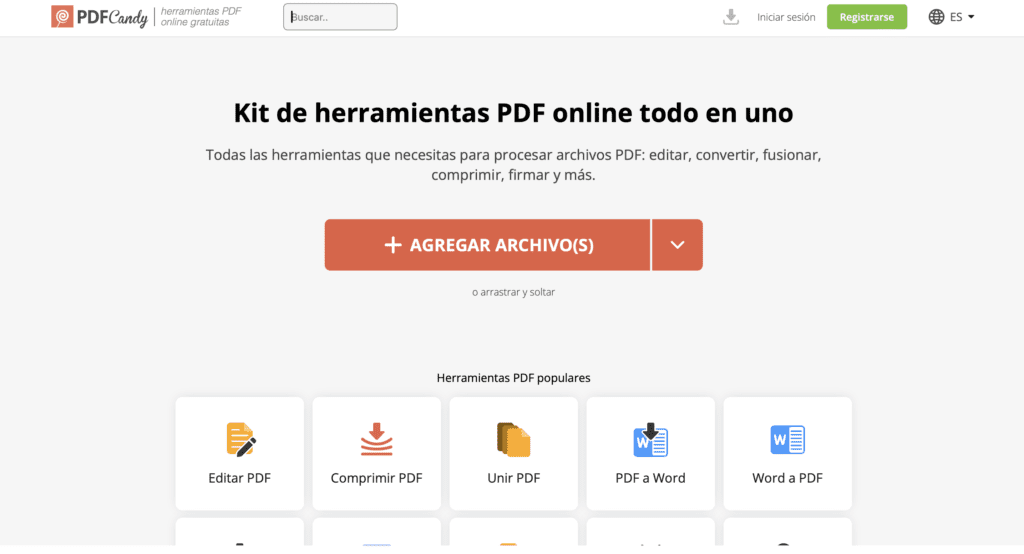
PDF Candy es una de las mejores herramientas online para leer y editar PDF. Ofrece una amplia gama de funciones, desde la visualización básica hasta la conversión y edición de archivos.
Cómo usar PDF Candy:
- Visita el sitio web de PDF Candy.
- Arrastra el archivo PDF a la ventana del navegador o selecciona «Añadir archivo».
- Una vez cargado, podrás ver el PDF y usar las herramientas de la barra lateral para editarlo.
Ventajas:
- Gratuito (con límite de 500 MB por archivo).
- Herramientas de edición avanzadas.
- No requiere registro.
2. PDFzorro
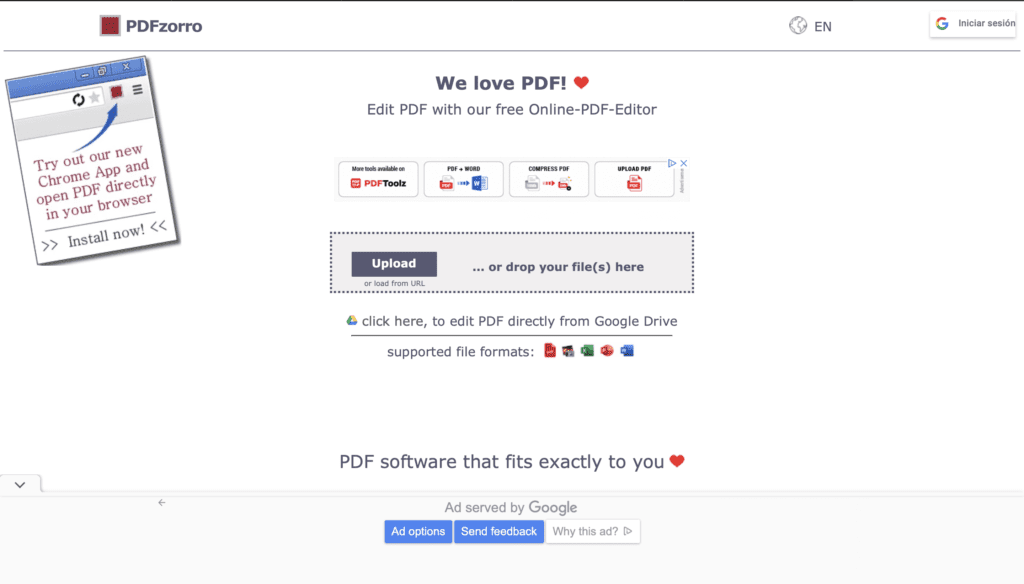
PDFzorro es otra excelente opción para leer y editar PDF online. Es fácil de usar y no requiere registro, aunque crear una cuenta te permite guardar tus documentos en la nube.
Cómo usar PDFzorro:
- Visita el sitio web de PDFzorro.
- Sube tu archivo PDF.
- Usa las herramientas disponibles para añadir texto, formas o firmas.
Ventajas:
- Gratuito y sin necesidad de registro.
- Interfaz sencilla y amigable.
- Opción de guardar documentos en la nube.
3. PDF24
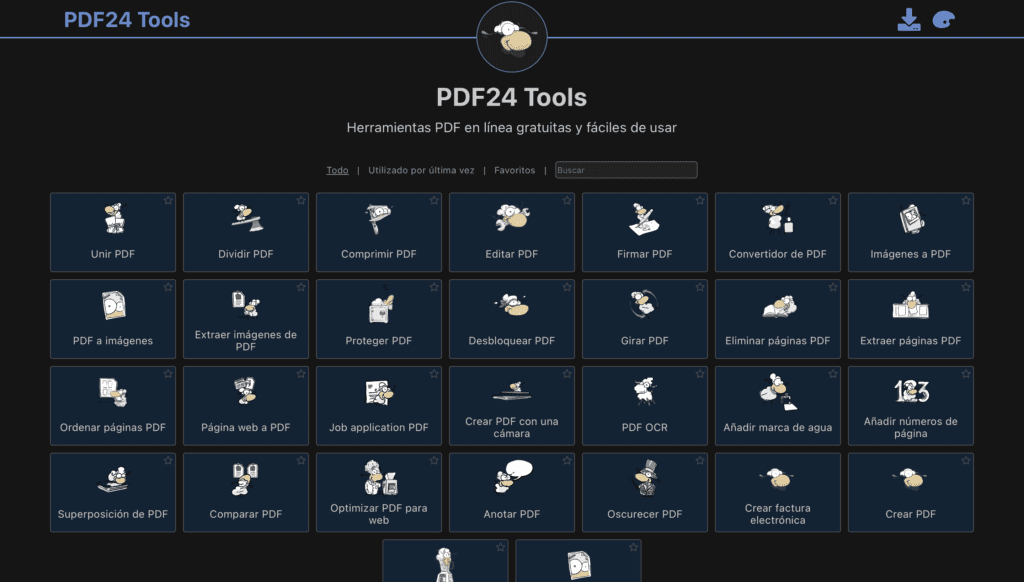
PDF24 es una herramienta online gratuita que te permite leer y convertir archivos PDF. Aunque no tiene funciones de edición avanzadas, es perfecta para visualizar documentos.
Cómo usar PDF24:
- Visita el sitio web de PDF24.
- Sube tu archivo PDF.
- Visualiza el documento y descárgalo si es necesario.
Ventajas:
- Totalmente gratuito.
- No requiere registro.
- Herramientas adicionales para convertir y comprimir PDF.
Programas para leer PDF.P7M
Los archivos PDF.P7M son PDF firmados digitalmente. Para abrirlos, necesitas un software que soporte este formato. Aquí tienes algunas opciones:
- Adobe Acrobat Reader: Soporta archivos PDF.P7M y te permite verificar la firma digital.
- PDF24: También puede abrir archivos PDF.P7M, aunque con funciones limitadas.
Aplicaciones para leer PDF en móviles
Si prefieres leer PDF en tu smartphone o tablet, estas son las mejores aplicaciones disponibles:
1. Xodo PDF (Android, iOS)
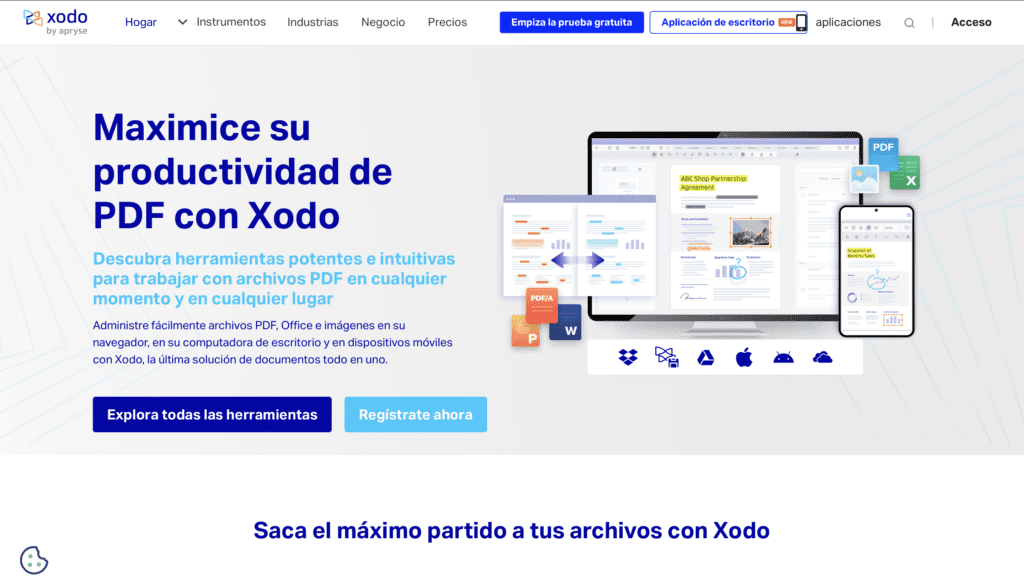
Xodo PDF es una de las aplicaciones más completas para leer y editar PDF en dispositivos móviles. Ofrece herramientas para añadir anotaciones, firmas y hasta combinar varios archivos PDF.
Cómo usar Xodo PDF:
- Descarga la app desde Google Play o App Store.
- Abre el archivo PDF desde la app.
- Usa las herramientas de la barra inferior para editar el documento.
Ventajas:
- Gratuita (con compras dentro de la app).
- Sincronización con la nube.
- Herramientas de edición avanzadas.
2. PDF Viewer & Reader (Android)
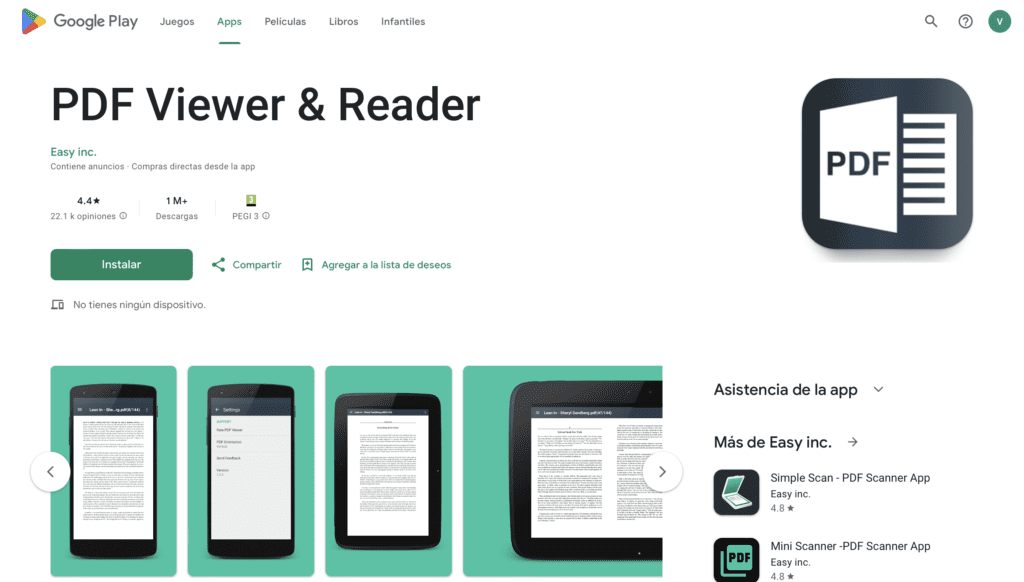
Esta aplicación es ideal para usuarios de Android que buscan una solución simple y eficiente para leer PDF.
Cómo usar PDF Viewer & Reader:
- Descarga la app desde Google Play.
- Abre el archivo PDF desde la app.
- Navega entre páginas y ajusta el zoom según sea necesario.
Ventajas:
- Gratuita (con compras dentro de la app).
- Ligera y rápida.
- Interfaz minimalista.
3. PDF Expert (iOS)
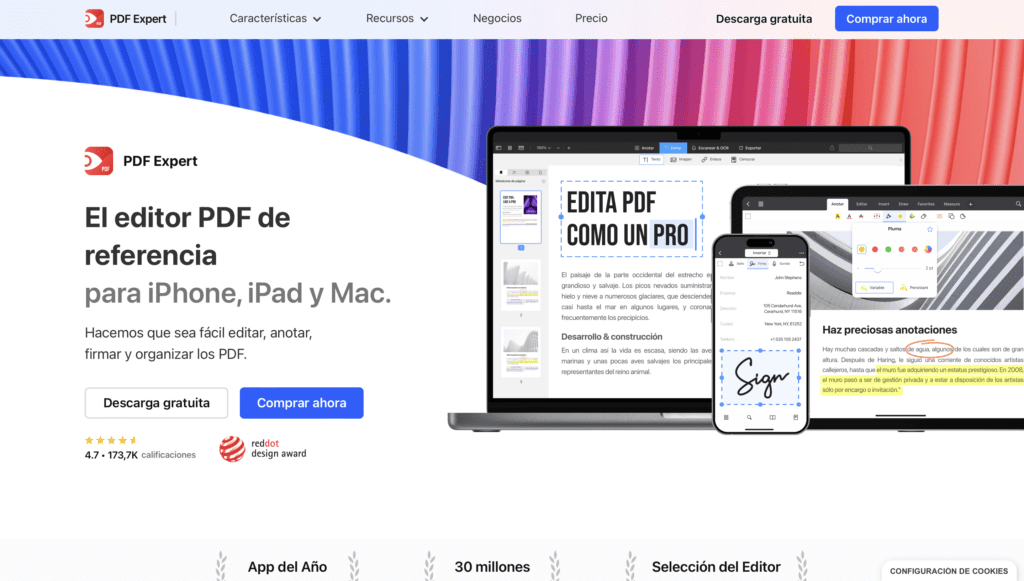
PDF Expert es una de las aplicaciones más populares para leer y editar PDF en iPhone y iPad. Ofrece una experiencia de usuario fluida y herramientas avanzadas de edición.
Cómo usar PDF Expert:
- Descarga la app desde la App Store.
- Abre el archivo PDF desde la app.
- Usa las herramientas disponibles para añadir anotaciones, firmas o resaltar texto.
Ventajas:
- Gratuita (con compras dentro de la app).
- Sincronización con iCloud y otros servicios en la nube.
- Interfaz intuitiva y elegante.
Conclusión
Ya sea que prefieras una solución instalable en tu computadora, una herramienta online o una aplicación móvil, existen muchas opciones para leer y gestionar archivos PDF. Desde Microsoft Edge y Adobe Acrobat Reader hasta PDF Candy y Xodo PDF, tienes todo lo que necesitas para acceder a tus documentos de manera rápida y sencilla.
¿Listo para empezar? Descarga o usa alguna de estas herramientas y nunca más tendrás problemas para abrir tus archivos PDF. ¡Comparte esta guía con tus amigos y ayúdalos a resolver sus problemas con los PDF también!



